火狐浏览器设置任务栏上标签页预览图的方法
时间:2024-04-16 11:19:04作者:极光下载站人气:0
很多小伙伴之所以喜欢使用火狐浏览器,就是因为在火狐浏览器中我们不仅可以快速打开各个网页,还可以通过设置实现任务栏中查看标签页预览图的想法。当我们想要在任务栏中查看每个标签页的预览图时,我们可以选择进入火狐浏览器的设置页面,然后在常规设置页面中找“在Windows任务栏上显示标签页预览图”选项,直接点击勾选该选项即可。有的小伙伴可能不清楚具体的操作方法,接下来小编就来和大家分享一下火狐浏览器设置任务栏上标签页预览图的方法。
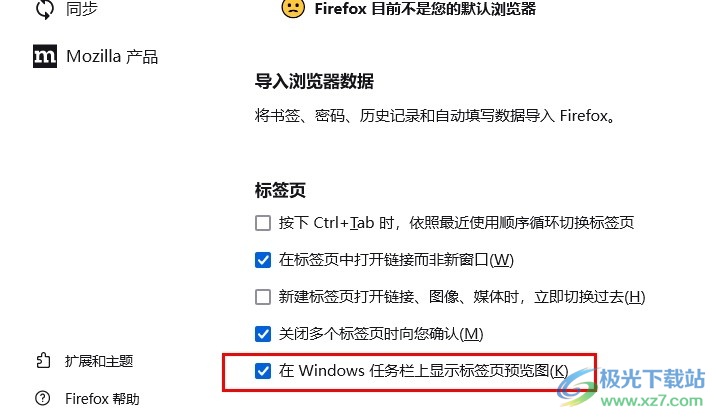
方法步骤
1、第一步,我们点击打开电脑中的火狐浏览器,然后在浏览器页面中先点击打开页面右上角的“三”图标
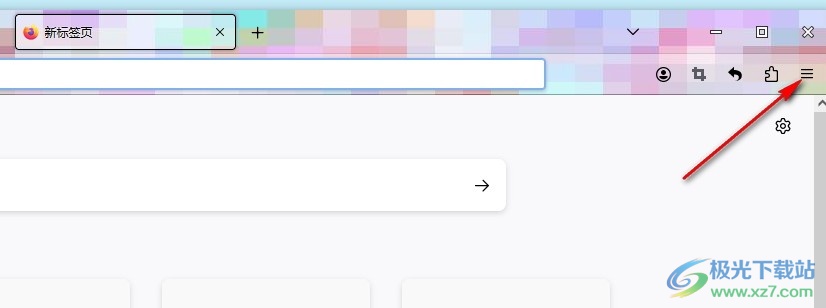
2、第二步,接着我们在火狐浏览器的菜单列表中找到“设置”选项,点击进入浏览器设置页面
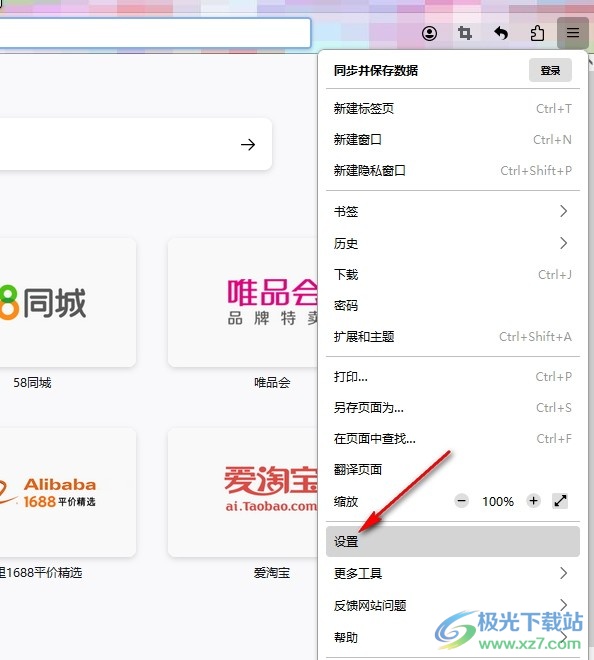
3、第三步,打开“设置”选项之后,我们再在设置页面的左侧列表中点击打开“常规”选项
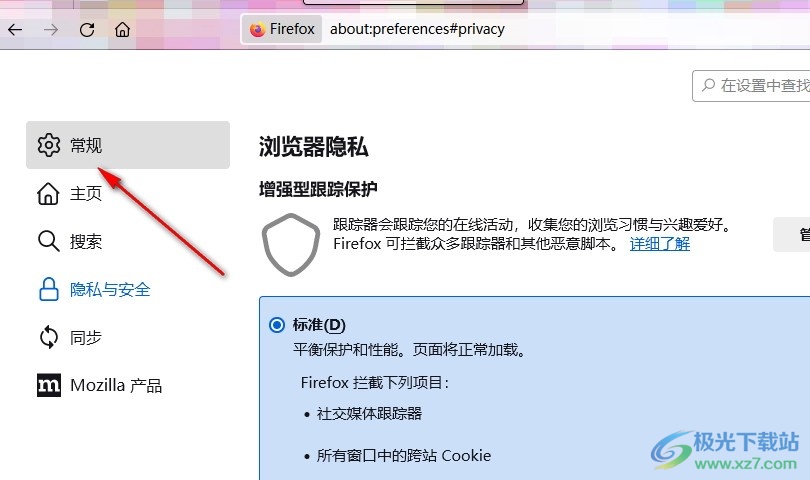
4、第四步,进入常规设置页面之后,我们在该页面中找到“标签页”下的“在Windows任务栏上显示标签页预览图”选项
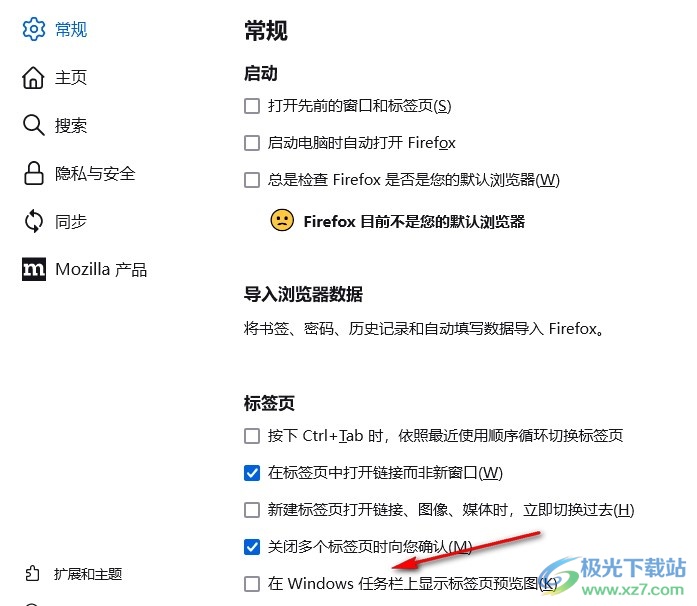
5、第五步,最后我们将“在Windows任务栏上显示标签页预览图”选项进行勾选,就能在任务栏中将鼠标移到火狐浏览器窗口上,然后查看每个标签页预览图了
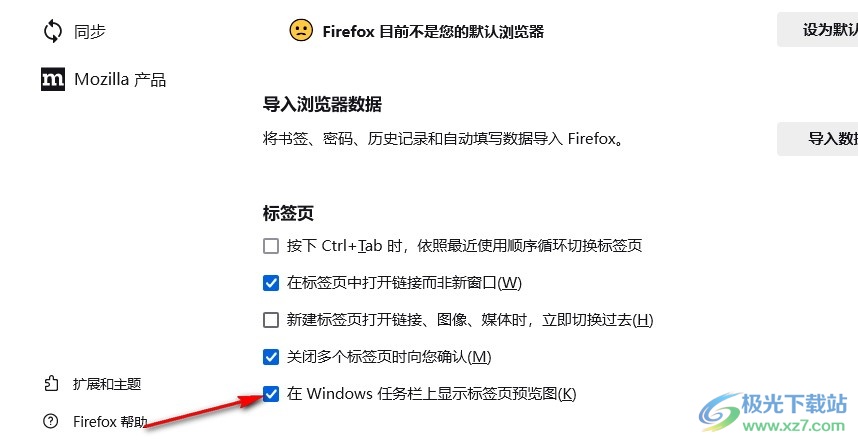
以上就是小编整理总结出的关于火狐浏览器设置任务栏上标签页预览图的方法,我们进入火狐浏览器的设置页面,然后在常规设置页面中找到“在Windows任务栏上显示标签页预览图”选项,直接点击勾选该选项即可,感兴趣的小伙伴快去试试吧。

大小:53.00 MB版本:v91.0.2.7905 简体中文版环境:WinAll, WinXP, Win7, Win10
- 进入下载

网友评论